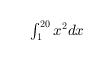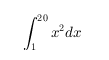DataTipTemplate Properties
Содержимое всплывающей подсказки и внешний вид
DataTipTemplate свойства управляют содержимым и внешним видом всплывающих подсказок. Путем изменения значений свойств можно изменить определенные аспекты всплывающих подсказок.
p = plot(1:10); dtt = p.DataTipTemplate
Содержимое
DataTipRows — Содержимое строки
массив DataTipTextRow объекты
Содержимое строки в виде массива DataTipTextRow объекты. Всплывающие подсказки по умолчанию имеют две или три строки, в зависимости от отображенных на графике данных.
Можно изменить существующие строки путем установки свойств DataTipTextRow объекты. Доступ к конкретной строке путем индексации в массив объектов.
Пример: dtt.DataTipRows(1).Label = 'My label' изменяет метку для первой строки.
Пример: dtt.DataTipRows(1).Value = 'YData' изменяет источник значения для первой строки, чтобы использовать YData свойство нанесенного на график объекта.
Пример: dtt.DataTipRows(1).Format = 'usd' изменяет формат значения для первой строки.
В качестве альтернативы можно добавить новые строки во всплывающую подсказку с помощью dataTipTextRow функция.
Пример: dtt.DataTipRows(end+1) = dataTipTextRow(label,value) добавляет новая строка к всплывающей подсказке с заданной меткой и источником значения.
Шрифт
FontName FontName
поддерживаемое название шрифта | 'FixedWidth'
Название шрифта в виде поддерживаемого названия шрифта или 'FixedWidth'. Чтобы отобразить и распечатать текст правильно, необходимо выбрать шрифт, который поддерживает система. Стандартный шрифт зависит от вашей операционной системы и локали.
Чтобы использовать шрифт фиксированной ширины, который выглядит хорошим в любой локали, используйте 'FixedWidth'. Шрифт фиксированной ширины использует корневой FixedWidthFontName свойство. Установка корневого FixedWidthFontName свойство заставляет незамедлительное обновление отображения использовать новый шрифт.
FontSize 'FontSize'
10 (значений по умолчанию) | скалярное значение, больше, чем нуль
Размер шрифта в виде скалярного значения, больше, чем нуль в модулях точки. Одна точка равняется 1/72 дюйм.
FontAngle — Символьный наклон
'normal' (значение по умолчанию) | 'italic'
Символьный наклон в виде 'normal' или 'italic'.
Не все шрифты имеют оба стиля шрифта. Поэтому курсивный шрифт может выглядеть одинаково как обычный шрифт.
Interpreter — Текстовый интерпретатор
'tex' (значение по умолчанию) | 'latex' | 'none'
Текстовый интерпретатор в виде одного из этих значений:
'tex'— Интерпретируйте символы с помощью подмножества разметки TeX.'latex'— Интерпретируйте символы, использующие разметку LATEX.'none'— Отобразите буквенные символы.
TeX Markup
По умолчанию, MATLAB® поддерживает подмножество разметки TeX. Используйте синтаксис TeX, чтобы добавить верхние индексы и индексы, изменить тип шрифта и окрасить и включать специальные символы в текст.
Модификаторы остаются в силе до конца текста. Верхние индексы и индексы являются исключением, потому что они изменяют только следующий символ или символы в фигурных скобках. Когда вы устанавливаете интерпретатор на 'tex', поддерживаемые модификаторы следующие.
| Модификатор | Описание | Пример |
|---|---|---|
^{ } | Верхний индекс | 'text^{superscript}' |
_{ } | Индекс | 'text_{subscript}' |
\bf | Bold font | '\bf text' |
\it | Курсивный шрифт | '\it text' |
\sl | Наклонный шрифт (обычно то же самое как курсивный шрифт) | '\sl text' |
\rm | Обычный шрифт | '\rm text' |
| Название шрифта — Замена | '\fontname{Courier} text' |
| Размер шрифта — Замена | '\fontsize{15} text' |
| Цвет шрифта — Замена red, green, yellowПурпурный, blue, black, whiteсерый, darkGreen, orange, или lightBlue. | '\color{magenta} text' |
\color[rgb]{specifier} | Цвет пользовательского шрифта — Замена | '\color[rgb]{0,0.5,0.5} text' |
Эта таблица приводит поддерживаемые специальные символы для 'tex' интерпретатор.
| Последовательность символов | Символ | Последовательность символов | Символ | Последовательность символов | Символ |
|---|---|---|---|---|---|
| α |
| υ |
| ~ |
| ∠ |
|
|
| ≤ |
|
|
| χ |
| ∞ |
| β |
| ψ |
| ♣ |
| γ |
| ω |
| ♦ |
| δ |
| Γ |
| ♥ |
| ϵ |
| Δ |
| ♠ |
| ζ |
| Θ |
| ↔ |
| η |
| Λ |
| ← |
| θ |
| Ξ |
| ⇐ |
| ϑ |
| Π |
| ↑ |
| ι |
| Σ |
| → |
| κ |
| ϒ |
| ⇒ |
| λ |
| Φ |
| ↓ |
| µ |
| Ψ |
| º |
| ν |
| Ω |
| ± |
| ξ |
| ∀ |
| ≥ |
| π |
| ∃ |
| ∝ |
| ρ |
| ∍ |
| ∂ |
| σ |
| ≅ |
| • |
| ς |
| ≈ |
| ÷ |
| τ |
| ℜ |
| ≠ |
| ≡ |
| ⊕ |
| ℵ |
| ℑ |
| ∪ |
| ℘ |
| ⊗ |
| ⊆ |
| ∅ |
| ∩ |
| ∈ |
| ⊇ |
| ⊃ |
| ⌈ |
| ⊂ |
| ∫ |
| · |
| ο |
| ⌋ |
| ¬ |
| ∇ |
| ⌊ |
| x |
| ... |
| ⊥ |
| √ |
| ´ |
| ∧ |
| ϖ | \0 | ∅ |
| ⌉ |
| 〉 |
| | |
| ∨ |
| 〈 |
| © |
Разметка LaTeX
Чтобы использовать разметку LATEX, установите интерпретатор на 'latex'. Для встроенного режима окружите разметку одним знаками доллара ($). Для режима отображения окружите разметку двойными знаками доллара ($$).
| Режим LaTeX | Пример | Результат |
|---|---|---|
| Встроенный |
'$\int_1^{20} x^2 dx$' |
|
| Отображение |
'$$\int_1^{20} x^2 dx$$' |
|
Отображаемый текст использует стиль шрифта LaTeX по умолчанию. FontNameFontWeight , и FontAngle свойства не оказывают влияние. Чтобы изменить стиль шрифта, используйте разметку LATEX.
Максимальный размер текста, который можно использовать с интерпретатором LaTeX, является 1 200 символами. Для многострочного текста это уменьшает приблизительно на 10 символов на строку.
Для примеров, которые используют TeX и LaTeX, см. греческие буквы и Специальные символы в тексте Графика. Для получения дополнительной информации о системе LaTeX, смотрите веб-сайт Проекта LaTeX в https://www.latex-project.org/.
Советы
Управляйте поведением всплывающих подсказок путем изменения свойств datatip объект.